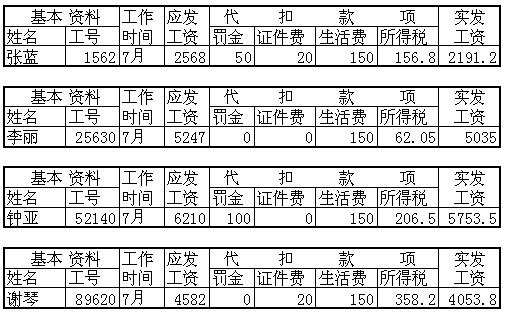在上一篇文章:“Excel中单行工资条的制作方法”中详细介绍了单行工资条的制作。在本文我们,在来看看双行工资条的制作方法。
下表是一个双行表头工资明细表。
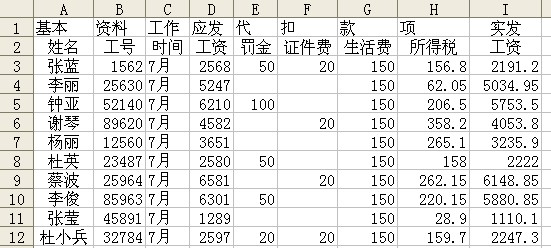
其实双行工资条和单行工资条的制作方法基本一致,唯一的是公式稍有些差异。
我们在新建一个表,表名为:双行表头工资条,单击A1单元格,输入公式:=CHOOSE(MOD(ROW(),4)+1,"",双行表头工资明细!A$1,双行表头工资明细!A$2,OFFSET(双行表头工资明细!A$1,ROW()/4+2,))。
然后参考前一篇文章“Excel中单行工资条的制作方法”介绍的方法,向后拖拉,再向下拖拉,完成制作。
接下来依然是美化工资条,单击工具栏的“边框”下面的“绘图边框”,利用铅笔和橡皮擦添加、清除一些不必要的边框,总之,使其美观即可。
美化后的工资条如下所示: